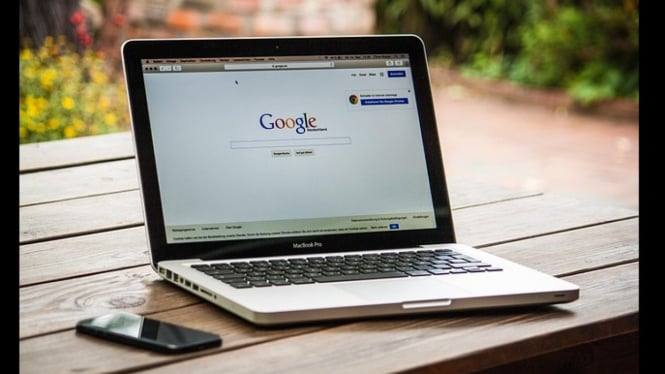Cara Bersihkan Cache di Chrome, Firefox, Edge, dan Safari Tanpa Ribet
- Pixabay
Digital – Pernah merasa browser kamu mulai lemot padahal koneksi internet lancar? Atau sering kali halaman web nggak tampil sempurna? Nah, salah satu penyebabnya bisa jadi karena cache di browser kamu sudah menumpuk.
Cache adalah file sementara yang disimpan oleh browser saat kamu membuka website. Fungsinya sebenarnya baik supaya halaman bisa terbuka lebih cepat saat kamu mengunjunginya lagi. Tapi kalau cache tidak dibersihkan secara berkala, justru bisa bikin laptop jadi lambat, halaman error, atau tampilan web jadi kacau.
Yuk, pelajari cara membersihkan cache (clear cache) di berbagai browser populer seperti Google Chrome, Mozilla Firefox, Microsoft Edge, dan Safari. Tenang saja, langkah-langkahnya gampang kok!
1. Cara Clear Cache di Google Chrome
Google Chrome adalah salah satu browser paling banyak digunakan. Ini langkah-langkah membersihkan cache-nya:
- Buka Google Chrome.
- Klik ikon tiga titik vertikal di pojok kanan atas layar.
- Pilih “History”, lalu klik lagi “History” dari menu yang muncul.
- Di sisi kiri, klik “Clear browsing data.”
- Di tab Basic, centang:
- Cached images and files (yang ini wajib)
- Browsing history dan cookies boleh dicentang juga kalau mau lebih bersih.